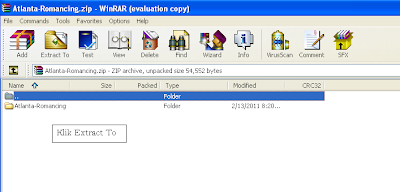Photostory 3 for windows merupakan antara aplikasi yang digunakan untuk menghasilkan video. Muatturun aplikasi percuma ini di cnet. Anda akan dapati ianya lebih mudah digunakan berbanding movie maker, dan proses untuk menyimpan fail ini juga adalah cepat walaupun anda memasukkan gambar yang banyak.
Cara-cara menggunakan aplikasi Photostory
1. Pastikan anda telah muatturun aplikasi tersebut
2. Klik Begin a new story dan klik Next
3. Klik Import Pictures
4. Cari gambar di dalam folder dan klik pada gambar yang dikehendaki
5. Masukkan tajuk di sebelah kanan dan pilih jenis tulisan dan warna tulisan di dalam ikon berbentuk 'A'
6. Pilih jenis Effect yang anda kehendaki dan klik Next
7. Pilih jenis motion yang dikehendaki. Anda boleh set masa untuk sesebuah gambar dengan klik pada Number of seconds to display the picture dan klik Save setiap kali membuat perubahan pada gambar
8. Pilih jenis transisi untuk setiap gambar dan tekan Save setiap kali anda klik pada gambar
9. Klik Preview untuk memainkan gambar dan klik Next
10. Untuk memasukkan muzik dari fail klik Select Music
11. Pilih jenis muzik di dalam fail dan klik Open. Klik OK dan Next
12. Klik Create Music dan cuma pilih mengikut style anda. Klik OK dan Next
13. Untuk menyimpan projek, klik Browse dan pilih folder yang anda hendak simpan dan taip nama fail. Klik Save Project. Klik Next untuk menyimpan persembahan anda dalam bentuk video.Simpan kedua-dua fail dalam folder yang sama, jadi anda dapat membezakan satu berbentuk video dan satu lagi untuk edit.
14. Klik View story untuk melihat persembahan.
Cara-cara menggunakan aplikasi Photostory
1. Pastikan anda telah muatturun aplikasi tersebut
2. Klik Begin a new story dan klik Next
3. Klik Import Pictures
4. Cari gambar di dalam folder dan klik pada gambar yang dikehendaki
5. Masukkan tajuk di sebelah kanan dan pilih jenis tulisan dan warna tulisan di dalam ikon berbentuk 'A'
6. Pilih jenis Effect yang anda kehendaki dan klik Next
7. Pilih jenis motion yang dikehendaki. Anda boleh set masa untuk sesebuah gambar dengan klik pada Number of seconds to display the picture dan klik Save setiap kali membuat perubahan pada gambar
8. Pilih jenis transisi untuk setiap gambar dan tekan Save setiap kali anda klik pada gambar
9. Klik Preview untuk memainkan gambar dan klik Next
10. Untuk memasukkan muzik dari fail klik Select Music
11. Pilih jenis muzik di dalam fail dan klik Open. Klik OK dan Next
12. Klik Create Music dan cuma pilih mengikut style anda. Klik OK dan Next
13. Untuk menyimpan projek, klik Browse dan pilih folder yang anda hendak simpan dan taip nama fail. Klik Save Project. Klik Next untuk menyimpan persembahan anda dalam bentuk video.Simpan kedua-dua fail dalam folder yang sama, jadi anda dapat membezakan satu berbentuk video dan satu lagi untuk edit.
14. Klik View story untuk melihat persembahan.